Nicht immer kann es zielführend sein, Kommentare unter Blogbeiträgen zuzulassen.
Insbesondere dann, wenn kritische Themen behandelt werden, die (leider) nicht selten eine hohe Anzahl von unqualifizierten und verletzenden Aussagen der Leser produzieren.
Die gute Nachricht: WordPress Kommentare deaktivieren ist kein Hexenwerk und binnen weniger Sekunden durchzuführen.
Vorausgesetzt, man weiß, wie es geht.
In diesem Kapitel des WordPress Handbuchs zeige ich dir, wie du:
- WordPress Kommentare für alle zukünftigen Beiträge abschalten kannst
- Kommentare für einzelne Beiträge deaktivierst
- Die Kommentarfunktion für bereits veröffentlichte Beiträge rückwirkend deaktivierst
Packen wir es an!
Affiliate Links sind mit einem Stern markiert *. Wir erhalten eine kleine Provision, für dich ändert sich nichts.
WordPress Kommentare global deaktivieren
Möchtest du zukünftig verhindern, dass Nutzer unterhalb deiner Blogbeiträge Kommentare hinterlassen können, gilt es, diese global zu deaktivieren.
Hierzu führt uns der Weg in die WordPress Einstellungen, genauer in die Rubrik Diskussionen.
Hier warten zahlreiche Möglichkeiten auf dich, die Kommentarfunktion individuell an deine Bedürfnisse anzupassen.
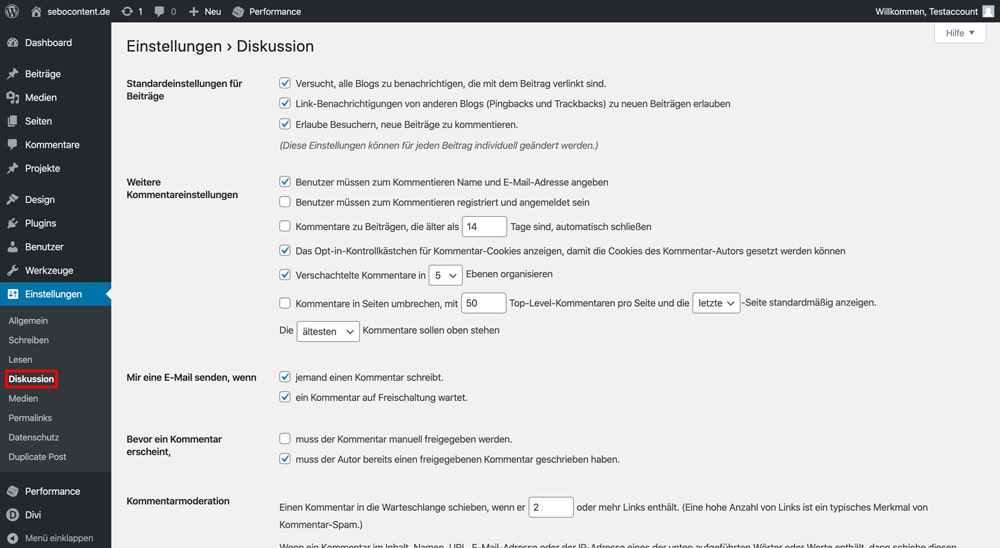
Unter anderem eben auch, WordPress Kommentare zu deaktivieren.
Wenn du zukünftig verhindern möchtest, dass Nutzer ihre Meinung zu einem deiner Beiträge abgeben können, genügt es, das Häkchen unter „Erlaube Besuchern neue Beiträge zu kommentieren“ zu entfernen.

Das war’s auch schon.
In Zukunft wird am Ende deiner Beiträge keine Möglichkeit mehr zur Verfügung stehen, einen Kommentar abzugeben.
Aber: Was, wenn du nur bei ausgewählten Beiträgen die Kommentarfunktion abschalten möchtest?
Gute Nachrichten, auch das ist möglich!
WordPress Kommentare individuell deaktivieren
Generell würde ich dir nicht empfehlen, die Kommentarfunktion bei WordPress abzuschalten. Der Austausch mit deinen Lesern kann extrem wertvoll und wichtig sein.
Durch Kommentare erfährst du, was deine Community umtreibt, welche Fragen sie bewegen und wo ihre Probleme liegen.
Gelegentlich kann es dennoch sinnvoll sein, Kommentare zu deaktivieren. Insbesondere dann, wenn du einen kritischen Blogbeitrag verfasst hast, der unter Umständen einen (heute leider nicht mehr seltenen) Diskussionsverlauf mit beleidigenden Inhalten nach sich zieht.
Wie gut, dass sich WordPress Kommentare auch bei einzelnen Posts abschalten lassen.
Diese Möglichkeit steht dir in der Beitragsübersicht und Quickedit…

…und außerdem direkt im Beitrag innerhalb der rechten Menüleiste zur Verfügung.

Kommentare rückwirkend deaktivieren
Beide bislang vorgestellte Möglichkeiten haben dir gezeigt: WordPress Kommentare deaktivieren ist wirklich ein Kinderspiel!
Ein Problem besteht jedoch weiterhin.
Die Kommentarfunktion bei bereits veröffentlichten Beiträgen bleibt weiterhin bestehen – auch dann, wenn du die Kommentarfunktion auf globaler Ebene deaktivierst.
Du könntest selbstverständlich jeden einzelnen Beitrag durcharbeiten und die Kommentare händisch deaktivieren.
Bei größeren Blogs würde dies jedoch mehrere Stunden deiner Zeit in Anspruch nehmen.
Die Lösung?
Wie so oft bei WordPress ein kostenloses Plugin, das den Namen Disable Comments trägt.
Mithilfe von Disable Comments lässt sich Kommentarfunktion bereits veröffentlichter Beiträge nachträglich deaktivieren.

WordPress Kommentarfunktion: Ja oder nein?
Die technische Umsetzung, Kommentare in WordPress zu deaktivieren, ist simpel und relativ schnell auszuführen.
Was mehr Zeit in Anspruch nimmt, ist die theoretische Überlegung.
Wie bereits angesprochen würde ich dir nicht empfehlen die Kommentarfunktion abzuschalten.
Es sei denn, einer von diesen beiden Fällen trifft auf dich zu:
- Die verfasst sehr kritische Beiträge, die zu heftigen emotionalen Reaktionen deiner Leser führen können (wobei auch das ein gewünschter Austausch sein kann)
- Die verfügst nur über sehr wenig Zeit und siehst dich nicht in der Lage, deinen erhaltenen Kommentaren ihre verdiente Aufmerksamkeit zu schenken. Ausnahmslos jeder Kommentar sollte nämlich beantwortet werden!
Affiliate Links sind mit einem Stern markiert *. Wir erhalten eine kleine Provision, für dich ändert sich nichts.






